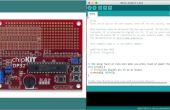Stap 4: Instellen van de Arduino en uitvoeren van enkele code




Ten slotte, na de chip ingesteld samen met de Arduino IDE is, er is nog één laatste stap van de configuratie te doen. Zonder te sluiten MPLAB X, open (of ga terug naar) Arduino.
1. Zorg ervoor dat onder Tools -> Raad van bestuur de "chipKIT DP32" nog steeds is geselecteerd. Zo ja, onder Tools -> poort ervoor te zorgen dat er een poort is geselecteerd. Dit varieert van de computer, en meer dan 1 optie kan tonen. Parcours en fout is nodig, helaas.
2. er is 1 eenvoudige manier om erachter te komen. Onder "Bestand -> voorbeelden", selecteer een voorbeeld. Hier zullen we gebruiken "Blink" omdat het meer waarneembaar.
3. Klik op de pijl onder "Bewerken". Zweven overheen moet de woorden "Upload" wordt rechts weergegeven.
4. als alles setup correct was, op moet uiterlijk vertoon het uitvoervenster vergelijkbaar met de afbeelding; het uitvoervenster onderaan moet tekst vergelijkbaar met:
Program flash:... ### gedaan
Controleer of de flitser:... ### gedaan
Programma tarief: 34285 bytes per seconde
Als het voorbeeld "Blink" gebruikt, zal een van de middelste groene LEDs flikkeren aan en uit elke seconde.
5. als het zegt "Geen doel gevonden.", het volgende doen:
5.1 indien er alleen 1 poort optie van Arduino was, herprogrammeren terug de bootloader MPLAB X gebruikt.
5.2 als er meerdere poorten, probeer een andere naam, en systematisch testen elk tot een van hen werken.
Nu met alles opstelling, voel je vrij om te proberen meer van de andere voorbeeldcode en hen aan uw hart inhoud wijzigen.